|
Swimming

Dieses Tutorial wurde mit PSP 12 geschrieben.
Es lässt sich aber auch mit den Vorgängerversionen problemlos nacharbeiten.
© Biene - All Rights Reserved. Bitte lest meine
Terms of Use.
Vervielfältigen oder Nutzung für
Bastelforen als Aufgabe nur mit meiner Erlaubnis !
Du benötigst dieses
Material.
Such dir bitte selber einige geeignete Bilder.
Meine sind © Ignis FatuusII und nicht im
Material enthalten.
Seine schönen Bilder darfs du nur mit seiner Genehmigung
verwenden.
*Thanks for this wonderful permission!*
Falls du die Maske 20-20.bmp nicht schon hast, kannst du
sie
hier downloaden.
Speichere die Maske in deinen Masken-Ordner in My
Psp-Files.
Hier siehst du eine Vorschau meiner Bilder die ich
verwendet habe.

Ein riesengroßes Dankeschön geht an die fleißigen
Bastler & Tuber
der Tubengruppen denen ich angehöre.
Das Wasserzeichen der einzelnen Tuben ist in den Tuben enthalten.
Das © bleibt beim jeweiligen Original Artist.
Filter:
Graphics Plus - Cross Schadow
Öffne eine neue Leinwand 650 x 500 px transparent.
Öffne dein 1. ausgesuchtes Bild.
Kopiere es als neue Ebene in dein Bild.
Schieb es so, dass du möglichst viel Himmel im Bild hast.
Ebenen - Duplizieren.
Wechsel eine Ebene tiefer.
Anpassen Bildschärfe verringern - Gaußscher
Weichzeichner - Radius 10.
Wechsel auf die oberste Ebene zurück.
Öffne dein 2. ausgesuchtes Bild.
Kopiere es als neue Ebene in dein Bild.
Verkleinere es ggfs.
Ich habe meines auf 65% verkleinert.
Schieb es so, dass die Frau gut unten im Wasser ist.
Ebenen - Maske aus Datei laden - 20-20.bmp.

Zusammenfassen - Gruppe zusammenfassen.
Nun hast du einige störende dunkle Stellen und sog.
Harte Kanten durch das Blenden.
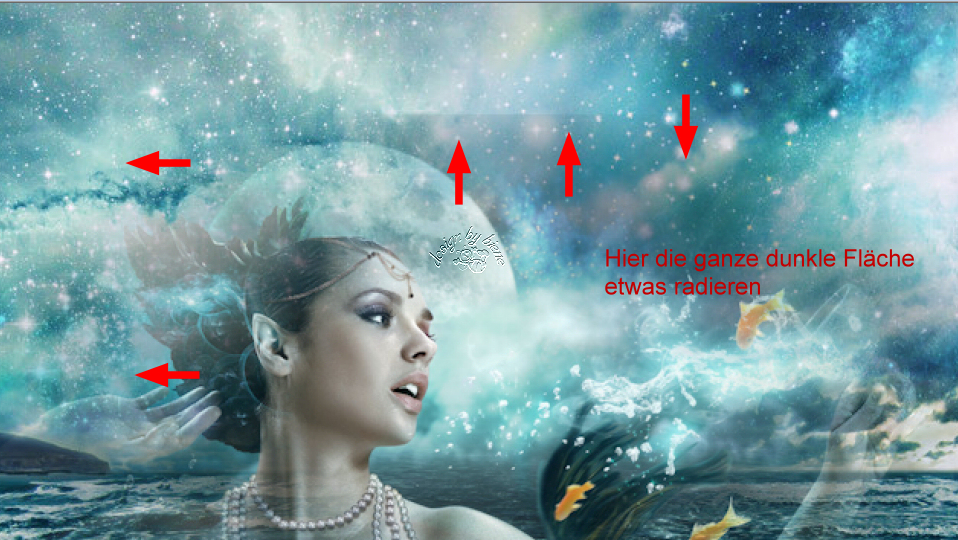
Aktiviere dein Löschwerkzeug - Gr. 50 - Deckfähigkeit
12-15.
Radiere das was dich stört vorsichtig weg.
Wenn du zufrieden bist, dupliziere die Ebene.
Nun hat mich der Berg meines Hintergrundbildes ein wenig
gestört.
Siehe letzen Screen Pfeil über links über der Hand.
Das beheben wir nun.
Wechsel auf die 2. Ebene zurück.
Aktiviere dein Auswahlwerkzeug - Rechteck.
Ziehe folgende Auswahl auf.

Bearbeiten - Kopieren.
Ebenen - neue Rasterebene.
Bearbeiten - In eine Auswahl einfügen.
Auswahl - aufheben.
Schieb die Ebene über den Berg.
Radiere auch hier die harten Kanten weg, damit man nicht
sieht was wir gemacht haben.
Wechsel eine Ebene tiefer.
Radiere mit dem Löschwerkzeug einige Wellen die durch
die Frau hindurch scheinen vorsichtig weg.
Löschwerkzeug - Gr. 60 - Deckfähigkeit 12.
Auch am Arm rechts hat mich einiges gestört, was ich
wegradiert habe.
Löschwerkzeug - Gr. 40 - Deckfähigkeit 12.
Wechsel auf die oberste Ebene.
Ebenen - Duplizieren.
Anpassen - Bildrauschen Digitaler Kameras entfernen.
Falls du mit einem anderen Bild arbeitest, musst du evt.
die Kreuze dort verschieben.
Du wirst das selber erkennen wenn nun dein Tube einfach
zu weich ist.
Vielleicht lässt du den Schritt auch einfach weg.
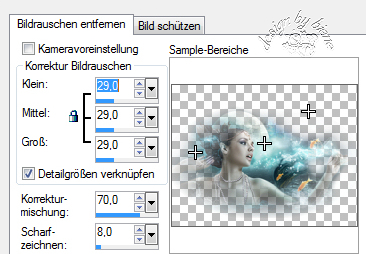
So, durch das duplizieren meines Hauptbildes habe ich
nun doch einige störende dunkle Flächen.
Wenn du das beheben möchtest, gehe wie folgt vor.
Such dir aus deinem Bild eine mittlere Farbe als VG
Farbe.
Ich habe #76c1c4 benutzt.
Direkt unter dem Pinselwerkzeug findest du im Menü den
Pinsel zur Anwendung von Zieleigenschaften.
Stell die Größe auf 50 und Deckfähigkeit auf 100.
Streiche nun sehr vorsichtig auf der untersten Ebene
deines Hauptbildes über die dunklen Ränder.
Achte darauf dass du keine Haut dieser Ebene erwischt.
Wenn du meinst, du musst noch weiter aufhellen, wechsele
auf die nächste Ebene deines Hauptbildes.
Wiederhole das Ganze dort.
Sei aber lieber etwas vorsichtig nicht zu türkis
machen!!
Wenn du zufrieden bist, zusammenfassen - alle
zusammenfassen.
Bearbeiten - Kopieren.
Auswahl - Alles auswählen.
Bild - Rand hinzufügen - 1 px - #76c0cb.
Auswahl - umkehren.
Auswahl - in Ebene umwandeln.
Auswahl - aufheben.
Effekte - Filter Graphics Plus - Cross Schadow.
Stell den vorletzten Regler auf 70.
Zusammenfassen - Alle zusammenfassen.
Auswahl - Alles auswählen.
Bild - Rand hinzufügen 24 px - weiss.
Auswahl in Ebene umwandeln.
Wechsel eine Ebene tiefer.
Auswahl - Alles auswählen.
Bearbeiten - In eine Auswahl einfügen.
Auswahl - aufheben.
Ebenen - Duplizieren.
Anpassen - Bildschärfe verringern - Gaußscher
Weichzeichner - Radius 10.
Ebenen - Duplizieren.
Effekte Kunsteffekte - Emaille.
Als Farbe stellst du #26751a ein.

Setz die Deckfähigkeit auf 50%.
Aktiviere dein Auswahlwerkzeug - Benutzerdefinierte
Auswahl.
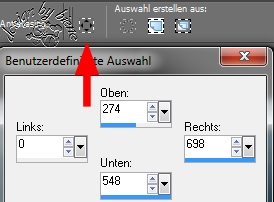
Drück einmal die Entf-Taste.
Auswahl - aufheben.
Ebenen - Duplizieren.
Bild - Horizontal Spiegeln.
Zusammenfassen - nach unten zusammenfassen.
Wechsel auf die oberste Ebene zurück.
Effekte 3D-Effekte - Schlagschatten.
2 - 2 - 25 - 10 - schwarz.
Wiederhole den Schlagschatten mit H&V -2.
Wenn du magst kannst du nun noch etwas auf dein Bild
schreiben.
Für das Wort Swimming habe ich die Schrift Respective
Slanted - Gr. 42 - Antialiasing Weich - Farbe weiß
benutzt.
Mischmodus - Helligkeit (Vorversion).
Für das Wort Moon habe ich Schrift Albertus MT LT - Gr.
72 - Antialiasing hart - Farbe #76c0cb - benutzt.
Mischmodus - Aufhellen - Deckfähigkeit 78.
Füge nun die nötigen ©Infos, deinen Namen oder
Wasserzeichen ein.
Zusammenfassen - Alle zusammenfassen.
Auswahl - Alles auswählen.
Bild - Rand hinzufügen - 1 px - #76c0cb.
Auswahl - umkehren.
Auswahl - in Ebene umwandeln.
Auswahl aufheben.
Effekte - Filter Graphics Plus - Cross Shadow.
Stell den Vorletzten Regler auf 70.
Zusammenfassen - Alle zusammenfassen - als jpg.
abspeichern - und fertig bist du!
Ich hoffe du hattest ebenso viel Spaß wie ich an diesem
Tut!
- 7. Juni 2014 -
- Home -
|